Adobe Premiere Pro CC 7.1 traz inúmeras melhorias, especialmente na área de legendas. Essas novidades permitem que você aumente significativamente a qualidade e a usabilidade de seus projetos de vídeo. Se você deseja importar legendas incorporadas ou criar novas legendas, as novas funções oferecem muitas opções para a criação criativa. Neste guia, eu mostro passo a passo como você pode usar eficazmente as novas extensões de legendas no Premiere Pro.
Principais descobertas
- Possibilidade de escanear e editar legendas incorporadas ao importar
- Suporte para arquivos MXF e legendas CEA 708
- Importação de arquivos DFXP e criação de seus próprios formatos de legenda
- Configurações importantes para exibir e selecionar padrões de legendas
Guia passo a passo
Importar legendas no projeto
Para começar com as novas funções de legendas, importe seu projeto ou os clipes correspondentes. Se você deseja usar legendas incorporadas, deve garantir que uma determinada opção esteja ativada no Premiere Pro.
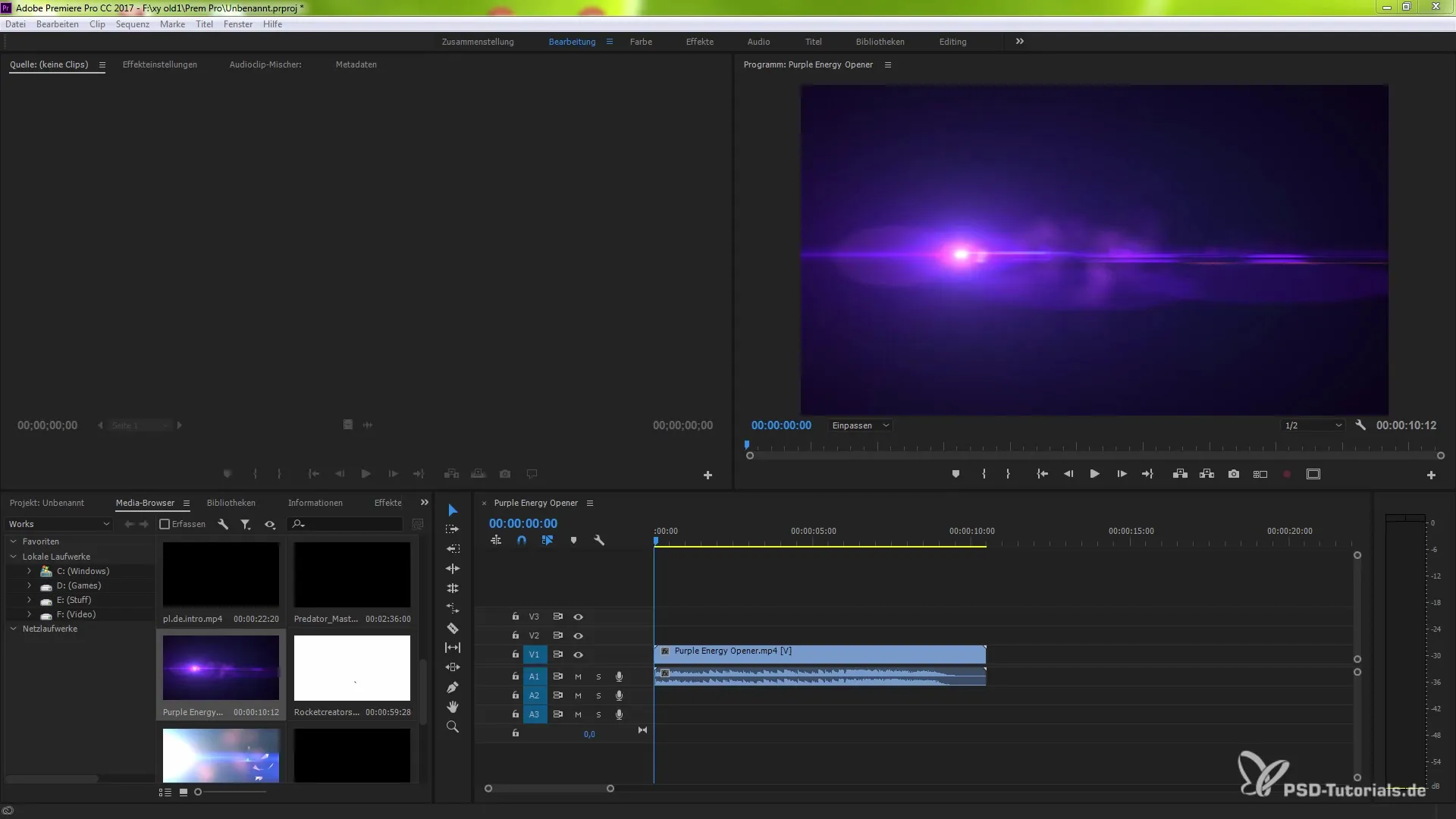
Certifique-se de ativar a opção para inserir legendas ao importar nas preferências. Vá em "Editar", escolha "Preferências" e depois "Mídia". A configuração "Incluir legendas ao importar" será ativada. Só assim você pode ter certeza de que suas legendas sejam importadas corretamente.
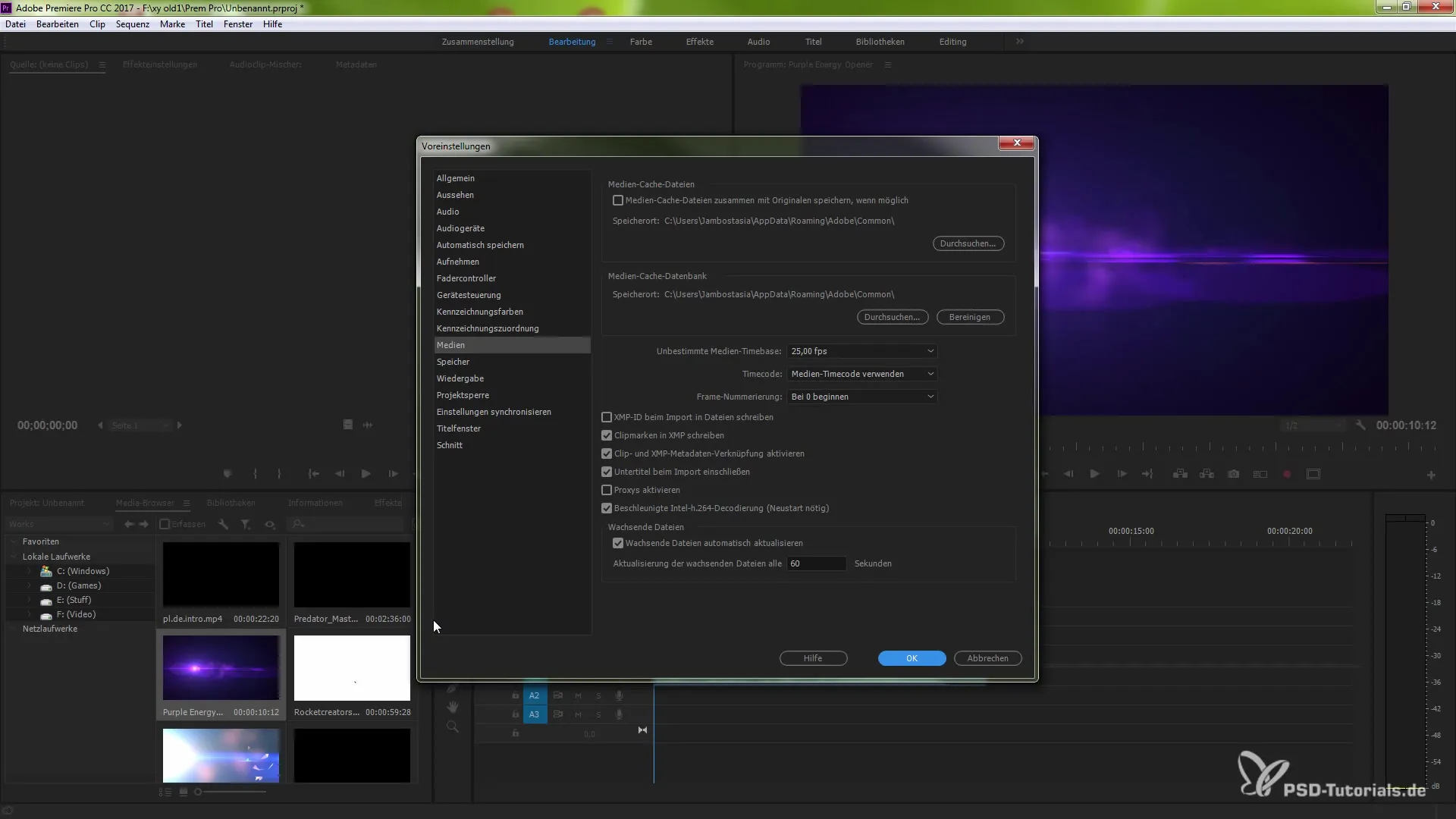
Se essa opção estiver ativada, as legendas serão codificadas e incorporadas aos arquivos. Observe que, se você não ativar a função, os clipes carregarão mais rapidamente, mas serão importados sem as legendas.
Escaneando legendas incorporadas
O Premiere Pro 7.1 pode reconhecer legendas incorporadas ao importar com uma única varredura. Se você importar seu projeto enquanto trabalha com legendas, o Premiere não procurará mais por legendas ao reimportar. Isso é especialmente útil se você estiver trabalhando várias vezes nos mesmos clipes e as configurações permanecerem inalteradas.
No entanto, no caso de arquivos MF (formato Quicktime), o Premiere Pro sempre procurará por legendas incorporadas, independentemente de você ter ativado a função ou não. Aqui, a varredura sempre será realizada, o que é importante para o funcionamento correto.
Suporte para MXF e CEA 708
O Premiere Pro 7.1 também suporta arquivos MXF nos quais as legendas são gravadas na trilha de dados SMPTE 436M. Se você trabalha regularmente com esses arquivos, apreciará as novas opções.
Além disso, você pode importar e exportar legendas CEA 708. Utilize o arrastar e soltar para integrar os arquivos em seu projeto e gerenciá-los de maneira eficiente pelo menu de exportação.
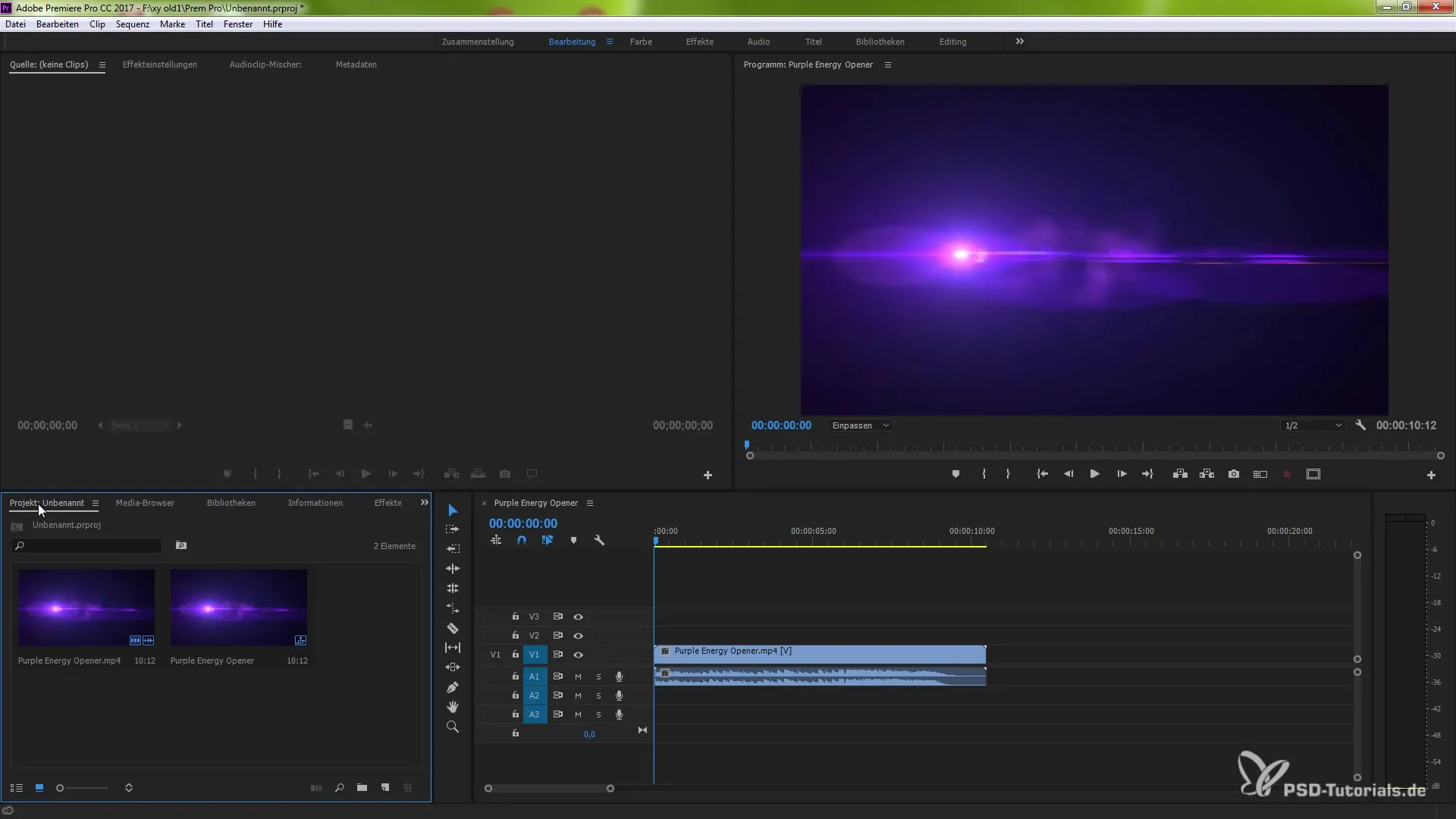
Trabalhando com arquivos DFXP
O suporte para arquivos DFXP também foi adicionado. Agora você pode importar arquivos legendados com esta extensão de arquivo para seu projeto. Isso abre novas possibilidades para o uso de legendas em seu vídeo.
Criar suas próprias legendas
Uma das maneiras mais simples de trabalhar com legendas é criar suas próprias legendas. Clique em "Novo Projeto" e escolha os padrões desejados para suas legendas. Em seguida, você pode facilmente inseri-las em sua janela de edição e ajustá-las.
Para mostrar as legendas, vá para as configurações e ative a opção de exibição de legendas. Pode acontecer de as legendas não serem exibidas se o formato de saída não corresponder. Certifique-se de que os formatos de entrada e saída correspondam.
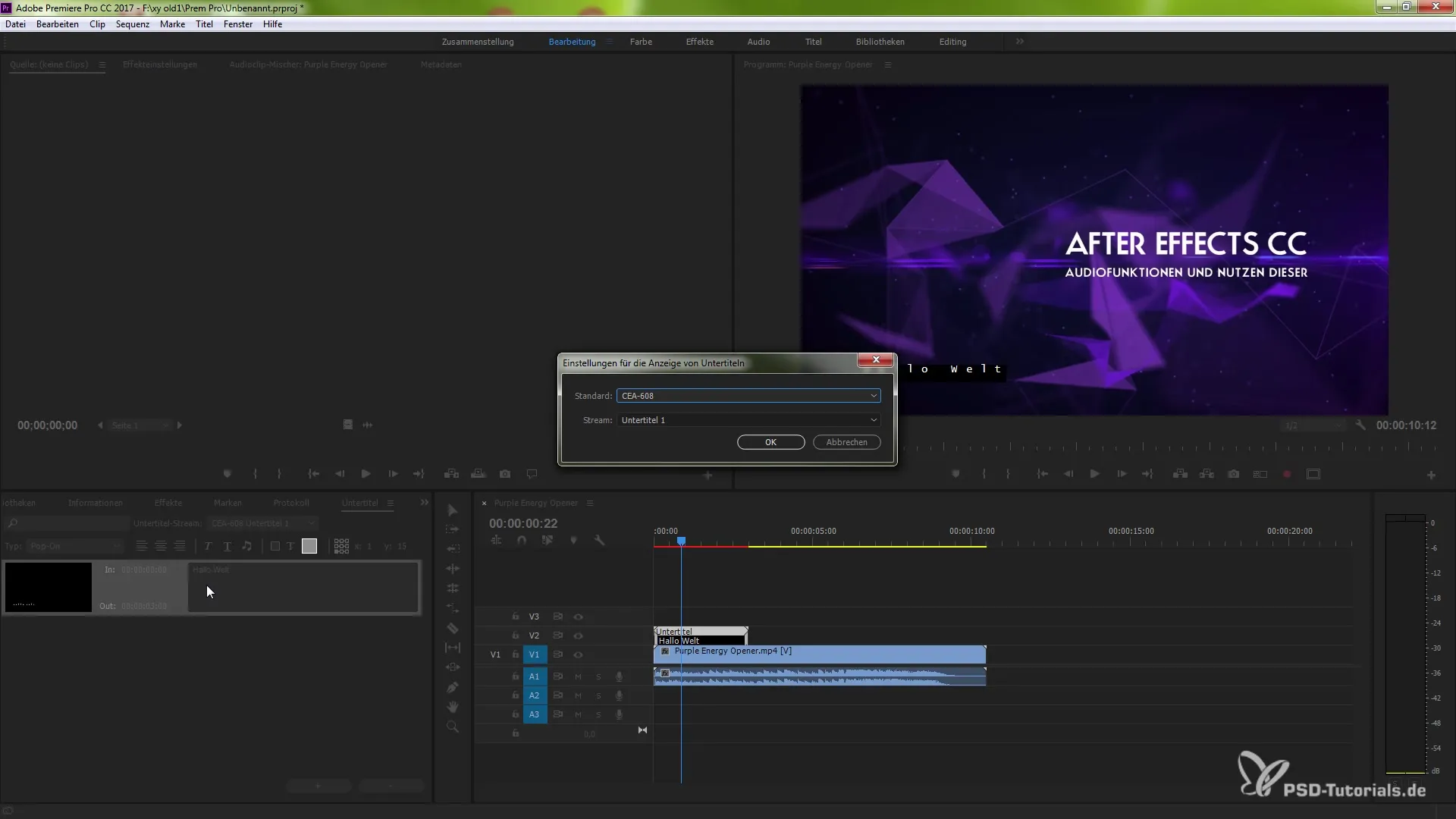
Através desses passos, você terá um controle abrangente sobre as legendas que utiliza em seus projetos. Trabalhar com diferentes formatos se torna muito mais fácil e efetivo.
Resumo - Funções de legendas no Premiere Pro CC 7.1: Como usar as novidades de forma eficaz
Você aprendeu como usar efetivamente as novas funções de legendas no Premiere Pro CC 7.1. Desde a ativação da opção de legenda ao importar até o suporte para novos formatos de arquivo, tudo está incluído para que você possa criar vídeos profissionais.
Perguntas Frequentes
Como ativo a opção de legendas ao importar?Vá em "Editar", escolha "Preferências" e depois "Mídia". Ative a opção "Incluir legendas ao importar".
Posso importar arquivos DFXP?Sim, o Premiere Pro 7.1 suporta a importação de arquivos DFXP.
Como trabalho com legendas CEA 708?Implemente e exporte legendas CEA 708 arrastando e soltando em seu projeto.
Por que minhas legendas não são exibidas?As legendas não serão exibidas se o formato de saída não corresponder ao formato de entrada.
Onde encontro as opções de legendas próprias?Vá em "Novo Projeto" e escolha os padrões de legendas para criar suas próprias legendas.


